此系列还有两篇,大家想完整掌握Linux可以阅读另外两篇
Linux主要开发工具之gcc、gdb与make-CSDN博客
1 Linux技术知识
1.1 Linux历史
影响Linux发展的重要事件:
(1) Unics系统诞生(1969):简化高效的分时系统;
(2) C语言与Unix诞生(1973):Unix类操作系统跨平台移植;
(3) Minix诞生(1984):操作系统代码开源和x86架构支持;
(4) GNU和GPL(1984):保证开源系统的持续发展;
(5) Linux诞生(1991):按照POSIX规范重新编写了Minix系统(即Linux),使得Linux系统通过BBS广泛传播。
1.2 Linux版本
Linux有两种版本:核心(Kernel)版和发行(Distribution)版。
核心版本的序号由三部分数字构成,其形式为:
major.minor.patchlevel(例如:2.2.11表示对核心2.2版本的第11次修订。)
约定:次版本号为奇数时,表示该版本加入新内容,但不一定很稳定,相当于测试版;次版本号为偶数时,表示这是一个可以使用的稳定版本。
发行版有:Ubuntu、CentOS、Redhat、红旗Linux等等
1.3 前置知识
1.3.1 系统构成
一个完整的计算机系统是由硬件和软件两大部分组成的。
硬件是指计算机物理装置本身,它是计算机系统的物质基础。
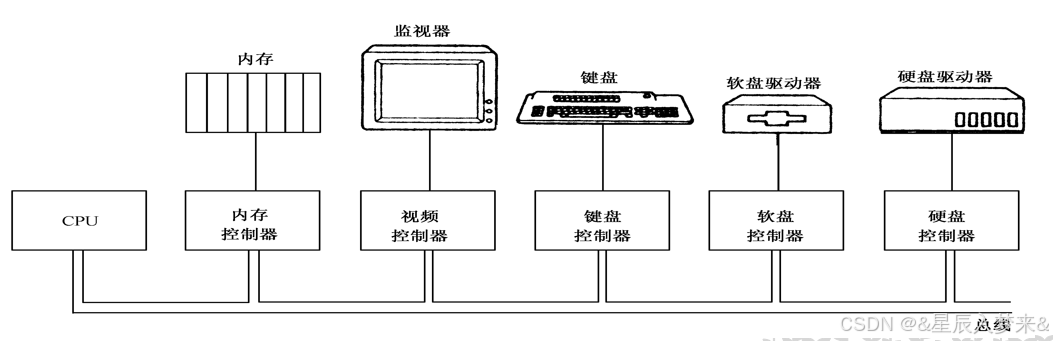
1.3.2 CPU
频率是指CPU每秒钟可以进行的工作次数,为倍频与外频的乘积。
外频指的是CPU与外部组件进行数据传输时的速度。
倍频是CPU内部用来加速工作效能的一个倍数。
CPU字长:CPU每次能够处理的数据量称为字长,字长大小依据CPU设计而有32位与64位,二级制的上标指的就是CPU的位数。
2^1=2、2^2=4、2^3=8、......、2^10=1024
1K=1024B=210B、1M=1024K、1G=1024M、......
2^32=2^10∙2^10∙2^10∙2^2=4G
因此,32位系统最大支持4G的内存!
1.3.3 内存
内存(主存)主要组件为动态随机访问内存(DRAM),其只有在通电时才能够记录与使用,断电后数据就消失了。因此称这种RAM为挥发性内存。
通常内存越大代表系统越快,因为系统不用常常释放一些内存内部的数据。
1.3.4 硬盘结构
硬盘是由许许多多的磁盘盘片、传动轴、传动手臂、磁头与主轴马达所组成的。
硬盘存储量=header数量 * 磁珠数量/header * 扇区数/磁柱 * 扇区的容量(每个扇区容量为512bytes)。
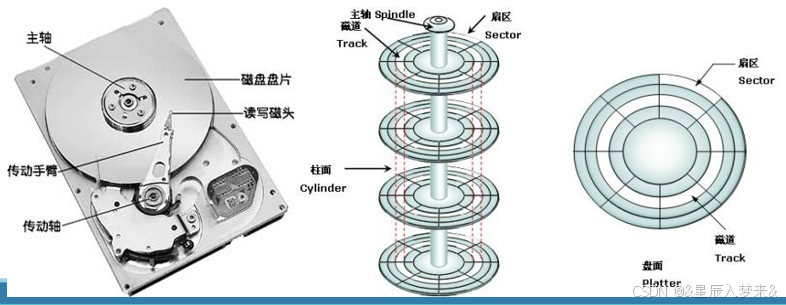
1.3.5 操作系统启动
CMOS是记录各项硬件参数切嵌入在主板上面的储存器,BIOS则是一个写入到主板上的一个固件(固件就是写入到硬件上的一个软件程序)。这个BIOS就是在启动的时候,计算机系统会主动运行的第一个程序。
接下来BIOS会去分析计算机里面有哪些储存设备,我们以硬盘为例,BIOS会依据使用者的配置去取得能够启动的硬盘,并且到该硬盘里面去读取第一个磁区的MBR位置。
MBR这个仅有446Bytes的硬盘容量里面会放置最基本的启动管理程序,此时BIOS就功成圆满,接下来就是MBR内的启动管理程序的工作。这个启动管理程序的目的是加载(load)操作系统的核心文件,由于启动管理程序是操作系统在安装的时候所提供的,所以他会认识硬盘内的文件系统格式,因此就能够读取核心文件,然后接下来就是核心文件的工作,启动管理程序也功成圆满,之后就是大家所知道的操作系统的任务。
启动流程:
–BIOS:启动主动运行的固件,会认识第一个可启动的装置;
–MBR:第一个可启动装置的第一个磁区内的主要启动记录区块,内含启动管理程序;
–启动管理程序(boot loader):一支可读取核心文件来运行的软件;
–核心文件:开始操作系统的功能...
1.3.6 计算机软件
软件是相对硬件而言的,它是与数据处理系统操作有鬼俺的计算机程序以及先关数据等的总称。
–程序是计算机完成一项任务的指令的集合。
–数据是由程序使用或生成的不同类型的信息。
–硬件是软件建立与活动的基础,软件是对硬件功能的扩充。
软件通常可分为三大类,即系统软件、应用软件和支撑软件
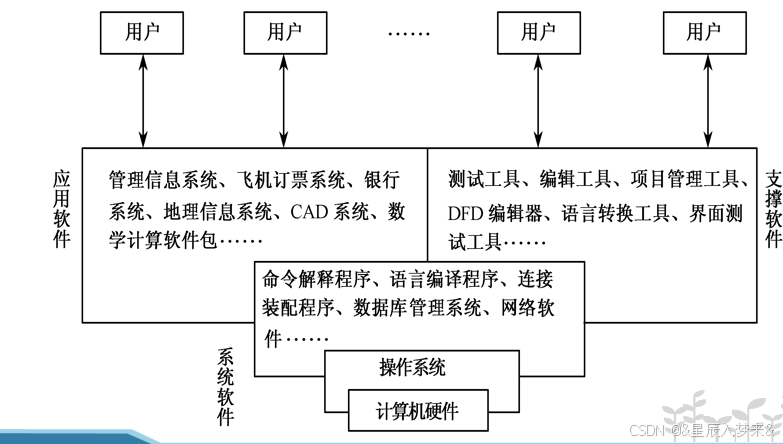
系统软件:操作系统是用户与计算机硬件之间的界面,它是控制和管理计算机系统内各种硬件和软件资源、有效地组织多道程序运行的系统软件(或程序集合),还有图形系统,编译系统,数据库管理系统等等。
操作系统是硬件之上的第一层系统软件,基本职能是:控制硬件,管理资源,提供用户接口,处理输入输出,监控系统,通信
例如命令行接口: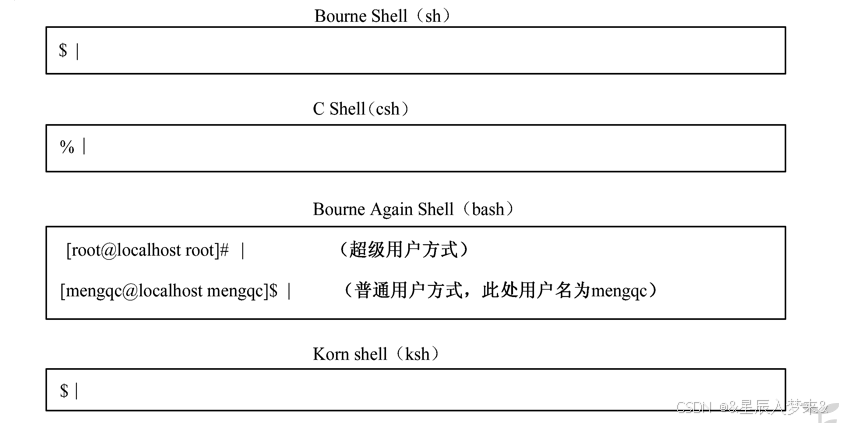
图形用户接口:
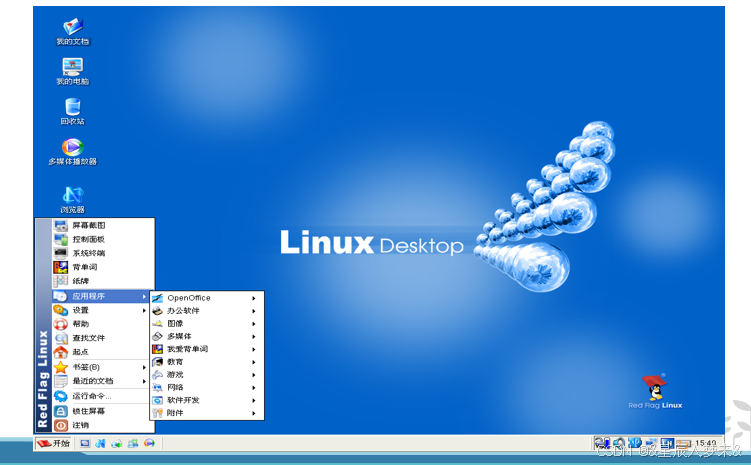
程序接口(系统调用接口):
在UNIX/Linux系统中,系统调用以C函数的形式出现。例如:
fd=open("file1.c", 2);
1.4 系统分区
磁盘的第一个磁区非常的重要,主要记录两个信息:
1.主要启动记录区(MBR):可以安装启动管理程序的地方(MBR是很重要的,因为当系统在启动的时候会主动去读取这个区块的内容,这样系统才会知道你的程序放在哪里且该如何进行启动。 如果你要安装多重启动的系统,MBR这个区块的管理就非常非常的重要了!)
2.磁盘分区表:记录整颗硬盘分区的状态。
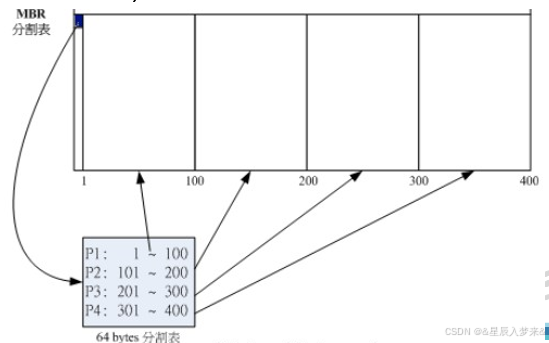
为什么最多只能分割出4个主分区?
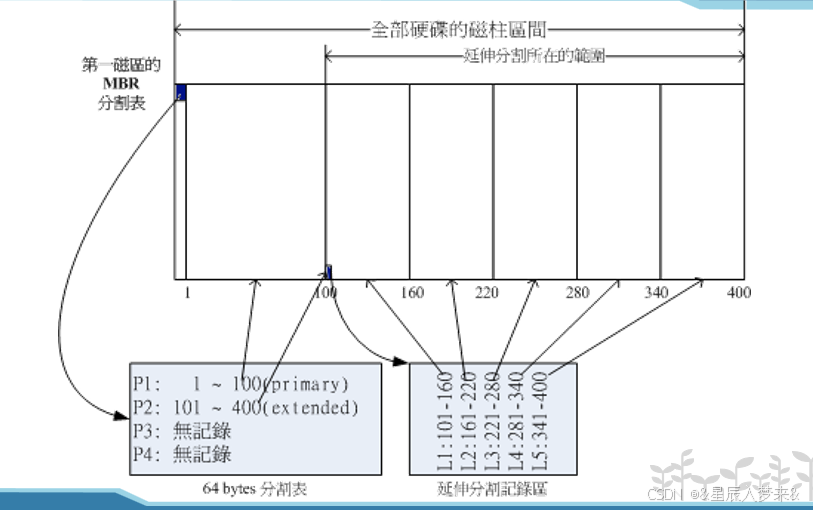
受限于64字节的容量,MBR最多只能定义4个主分区(每个分区占16字节),这是图中“最多分割四个主分区”的根源。
- 主分区(Primary Partition):
- 图中
P1: 1~100为主分区,可直接用于安装系统或存储数据。 - MBR中最多允许创建4个主分区(P1-P4),但图中仅使用P1和P2,P3/P4未分配。
- 图中
- 扩展分区(Extended Partition):
- 图中
P2: 101~400为扩展分区,用于绕过4分区的限制。 - 扩展分区本身不存储数据,仅作为容器承载逻辑分区(如L1-L4)。
- 图中
- 逻辑分区(Logical Partition):
- 扩展分区内部可划分多个逻辑分区(图中
L1:101-160、L2:161-220等),数量理论上无上限(受操作系统限制)。
- 扩展分区内部可划分多个逻辑分区(图中
主分区、逻辑分区和扩展分区:
P1为主分区,而P2则为扩展分区。请注意,扩展分区的目的是使用额外的扇区来记录逻辑分区情况。然后我们可以通过扩展分区表所指向的那个磁盘区块继续作分区记录。
由扩展分区继续切出来的分区就叫逻辑分区。图中硬盘包含一个主分区一个扩展分区,扩展分区包含5个逻辑分区。
注意:
主要分区与扩展分区最多可以有4个(受硬盘的限制);
扩展分区最多只能有一个(操作系统的限制);
逻辑分区是由扩展分区持续切割出来的分区;
能够被格式化后,作为数据存取的分区为主要分区与逻辑分区,即扩展分区无法格式化;
逻辑分区的数量以操作系统的不同而不同,在Linux系统中,IDE硬盘最多有59个逻辑分割(5号到63号),SATA硬盘则有11个逻辑分割(5号到15号)。
硬盘与分区签名档:
以IDE硬盘来说,两个硬盘IDE通常被称为IDE1(primary)及IDE2(secondary),而每条排线上的IDE硬盘可以被区分为Master与Slave。这四个IDE硬盘的档名为

-由于SATA/U盘/SCSI等磁盘都是使用SCSI模块来驱动的, 因此这些磁盘档名都是/dev/sd[a-p]的格式。 (将图中的hd改成sd)
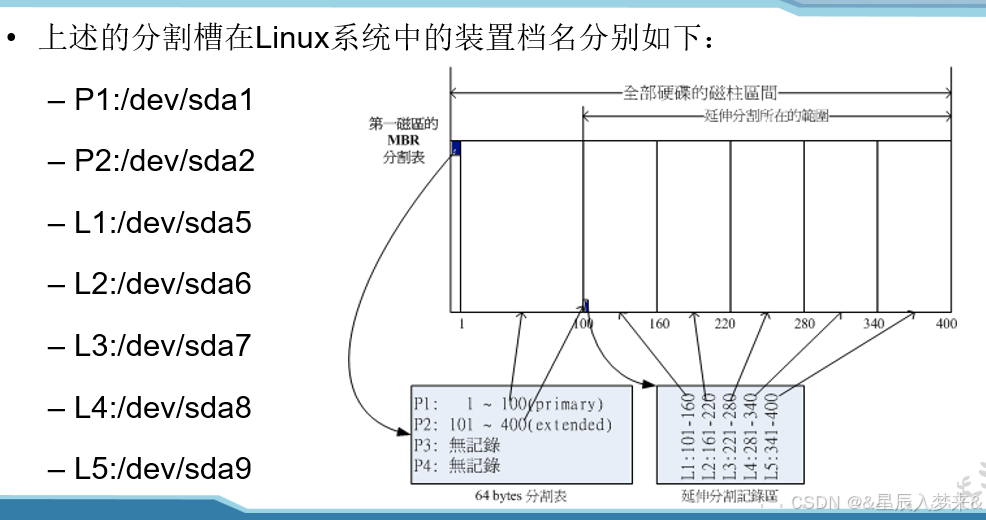
1.5 文件概念与文件类型
1.5.1 文件与目录的定义
文件系统 、文件、目录 、子目录、文件名、路径名、当前工作目录
1.5.2 文件结构
文件的成分——索引节点 + 数据节点
1.5.3 文件系统特性
linux操作系统的文件数据除了文件实际内容外, 通常含有非常多的属性,例如 Linux 操作系统的文件权限(rwx)与文件属性(拥有者、群组、时间参数等)。
文件系统通常会将这两部份的数据分别存放在不同的区块,权限与属性放置到 inode 中,至于实际数据则放置到 data block (data node)区块中。 若文件太大可能会占用多个数据块。
每个文件都会占用一个 inode ,inode 内则有文件数据放置的 block 号码。 因此如果能够找到文件的 inode 的话,那么就会知道这个文件的 block 号码, 也就能够读出该文件的实际数据了。
由于inode 的存在,磁盘能够在短时间内读取出全部的数据, 读写的效能比较好。
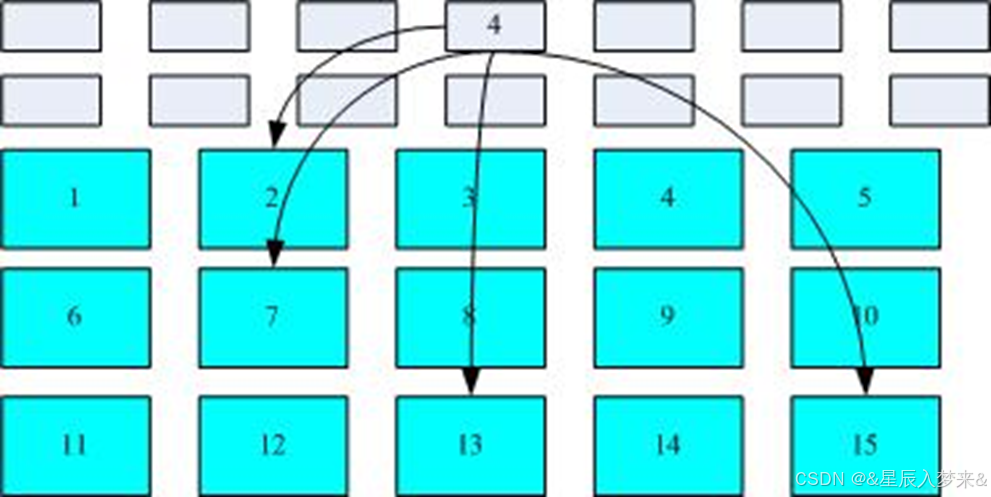
索引式文件系统(indexed allocation)
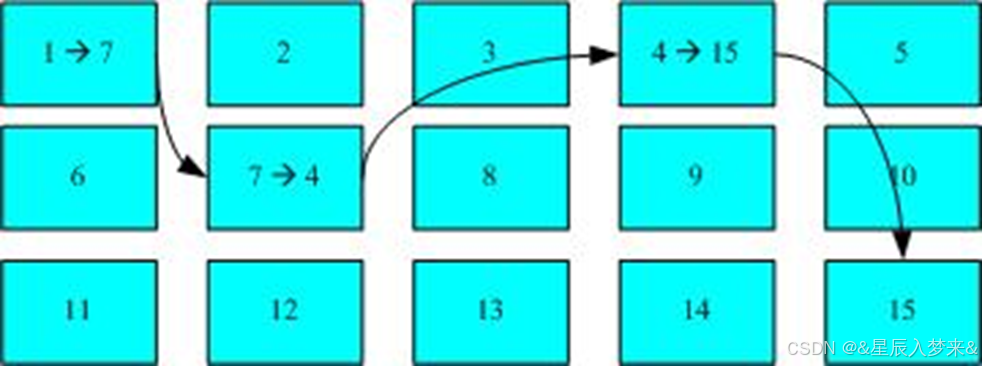
FAT文件系统数据存取示意图
1.5.4 命名文件
- 尽量简捷有效
- 不要用斜线(/)和空字符(ASCII字符\0)
- 习惯上允许使用下线符(_)和句点(.)来区别文件的类型 ,但是应避免使用以下有特殊含义的字符:
- ; | < > ˋ ″ ′ $ ! % & * ? \ ( ) [ ]
- 同类文件应使用同样的后缀或扩展名
- Linux系统区分文件名的大小写
- 以圆点(.)开头的文件名是隐含文件
1.5.5 文件类型
1.普通文件
文本文件 数据文件 可执行的二进制程序 (教材)
2.目录文件
是一种特别文件,利用它可以构成文件系统的分层树状结
3.设备文件
是一种特别文件,用来标记各个设备驱动器。字符设备、块设备
4.符号链接文件
是一种特殊文件,提供对其他文件的参照
查看文件类型命令:file
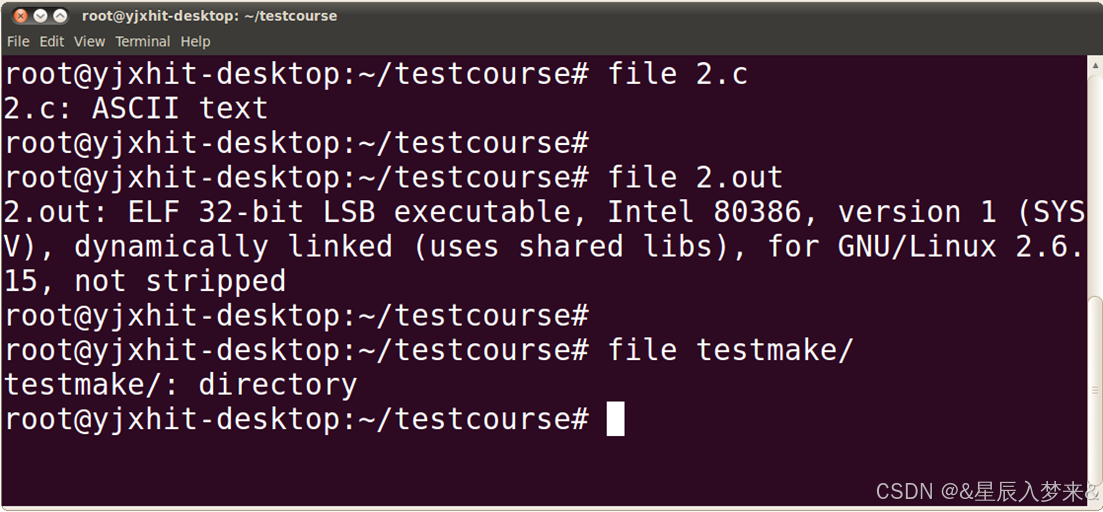
1.6 目录与挂载
1.6.1 目录
当我们在 Linux 下的 文件系统创建一个目录时, 系统会分配一个 inode 与至少一块 block(data node) 给该目录。其中,inode 记录该目录的相关权限与属性,并可记录分配到的那块 block 号码; 而 block 则是记录在这个目录下的文件名与该文件名占用的 inode 号码数据。
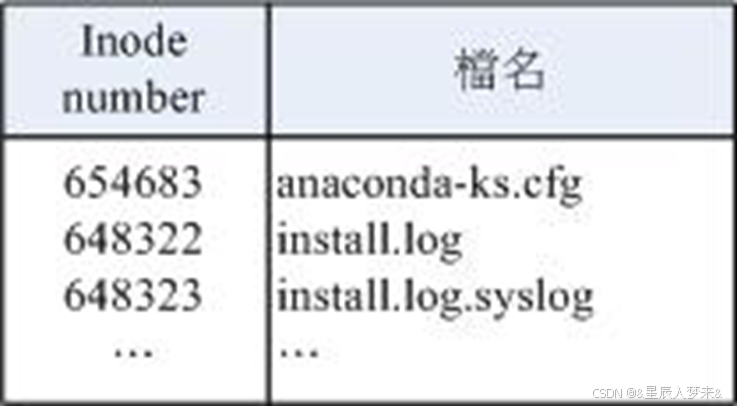
目录树结构:
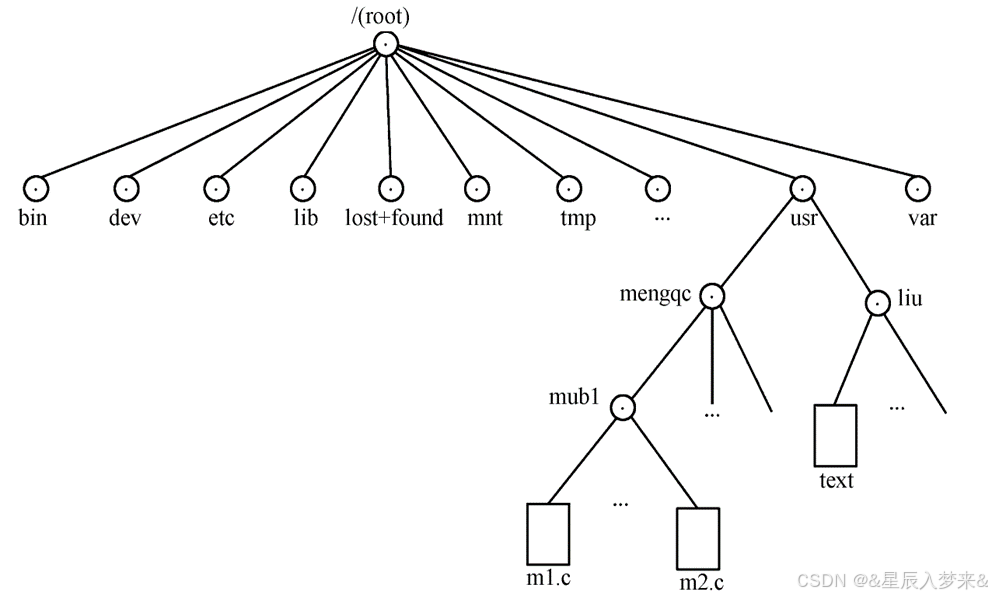

以下目录必须要和根目录放在一个分区上:
1.6.2 挂载
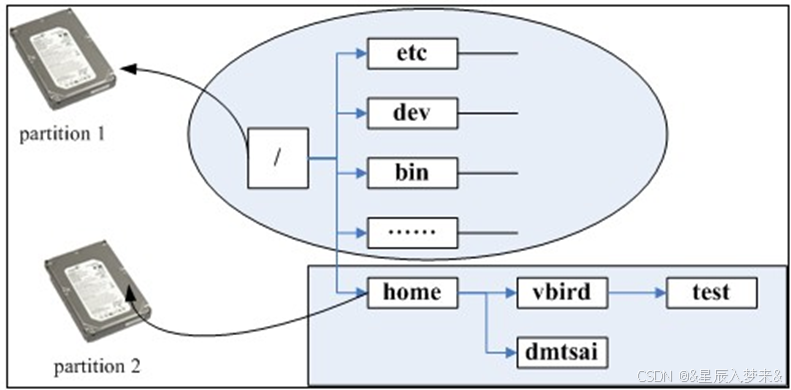
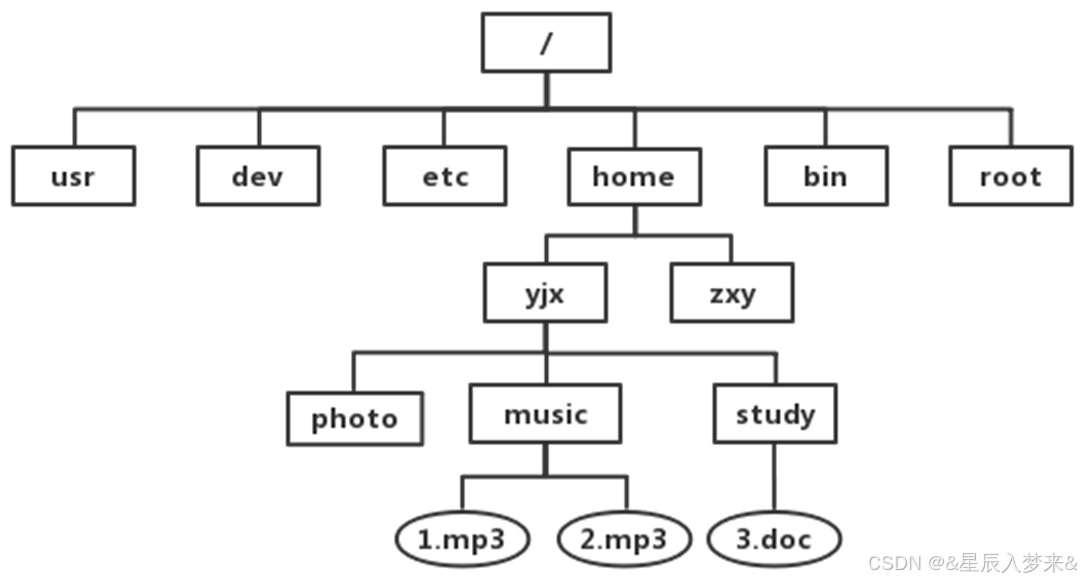
如何挂载?
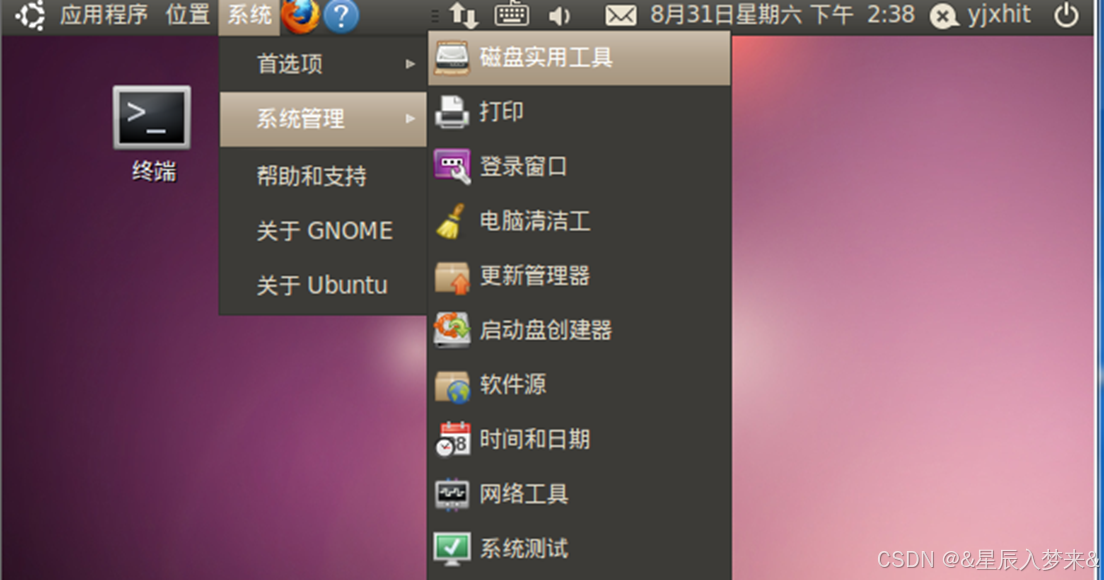
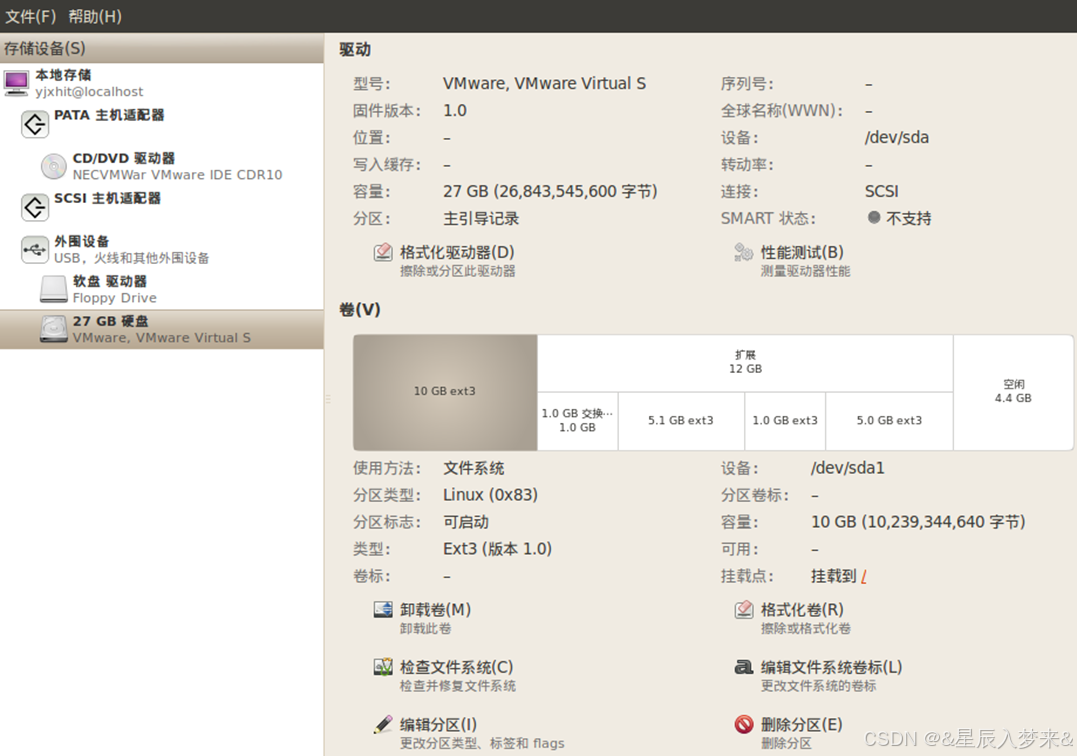
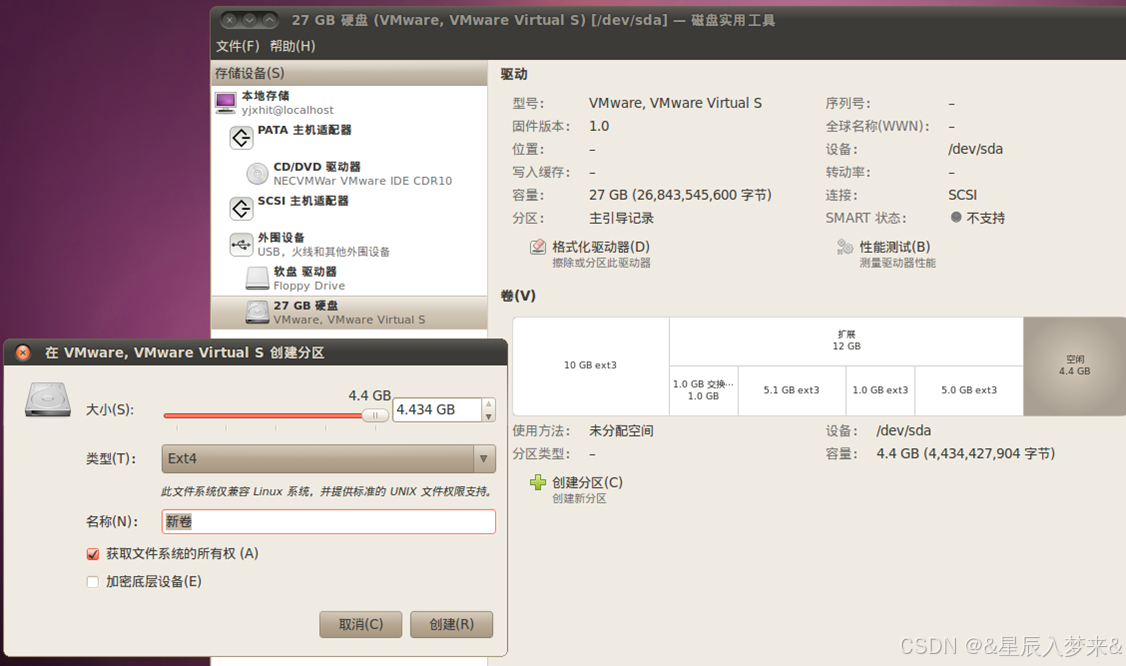
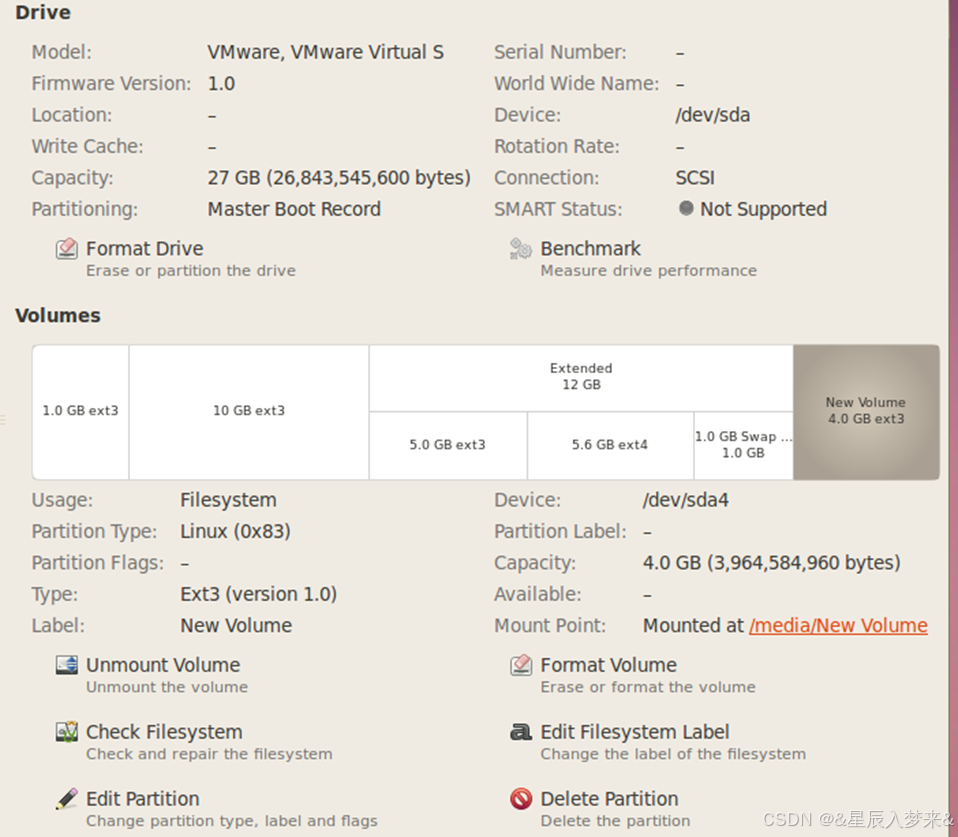
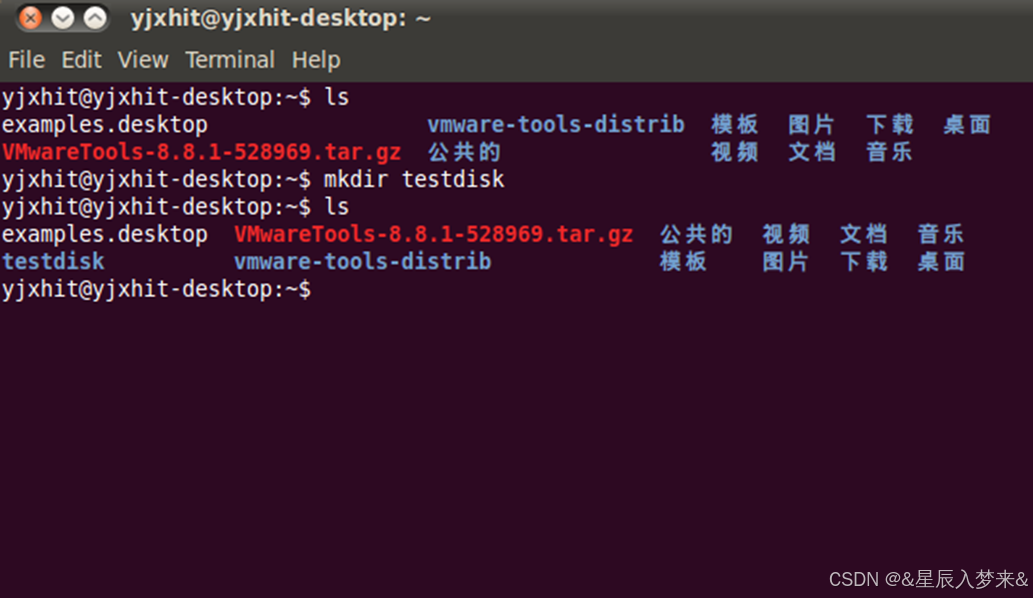
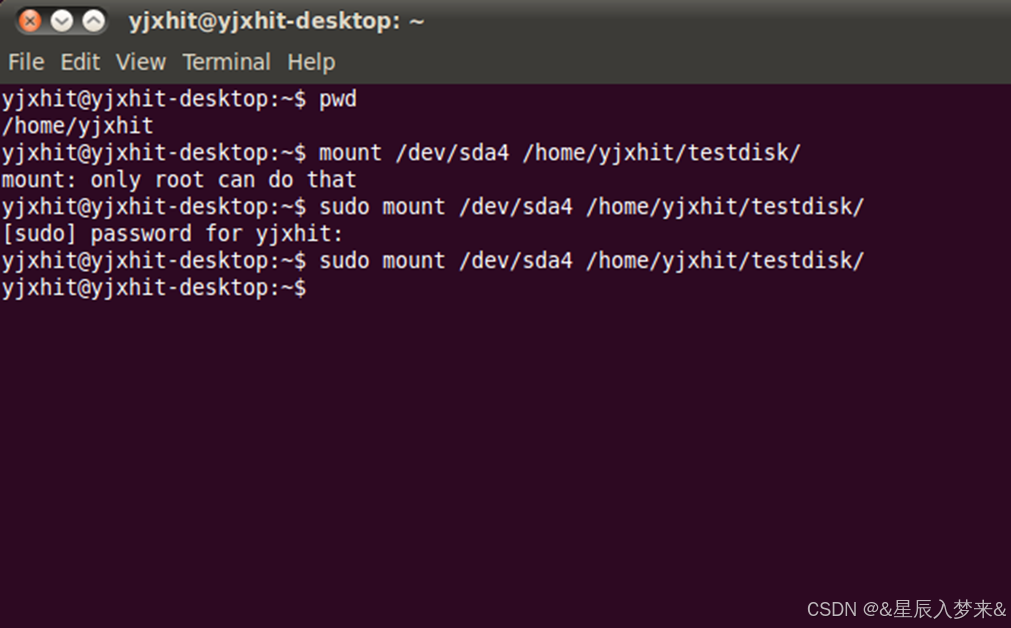
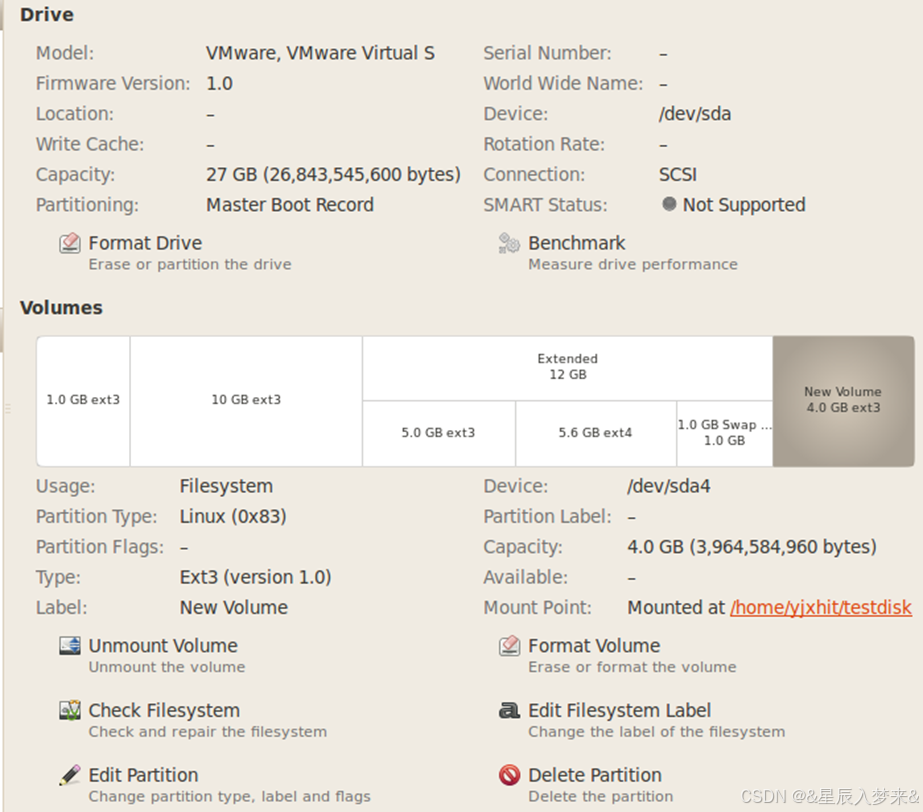
2 Linux命令
2.1 简单命令
bash命令的一般格式是:
命令名 【选项】【参数1】【参数2】
例如:cp –f file1.c myfile.c
注意:
命令名必须是小写的英文字母
一般格式中由方括号括起来的部分是可选的
选项以“-”开始,多个选项可用“-”连起来
命令行的参数提供命令运行的信息或者命令执行过程中所使用的文件名
如果命令行中没有提供参数,则命令使用标准文件进行输入/输出
命令在正常执行后返回一个0值,表示执行成功
Linux操作系统的联机帮助,对每个命令的准确语法都做了说明
2.1.1 echo
将命令行中的参数显示到标准输出(即屏幕)上
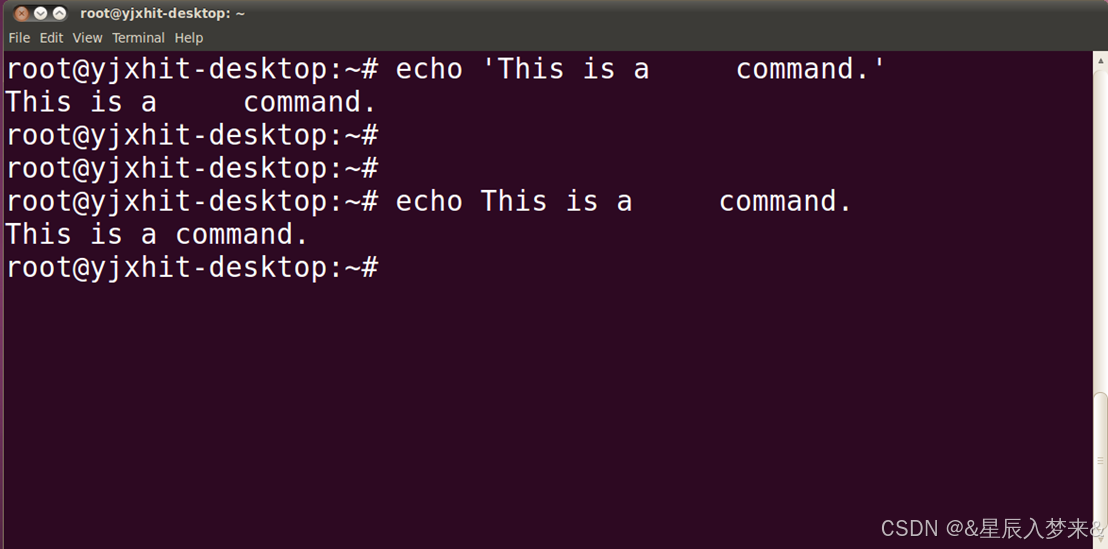
2.1.2 who
列出所有正在使用系统的用户、所用终端名和注册到系统的时间
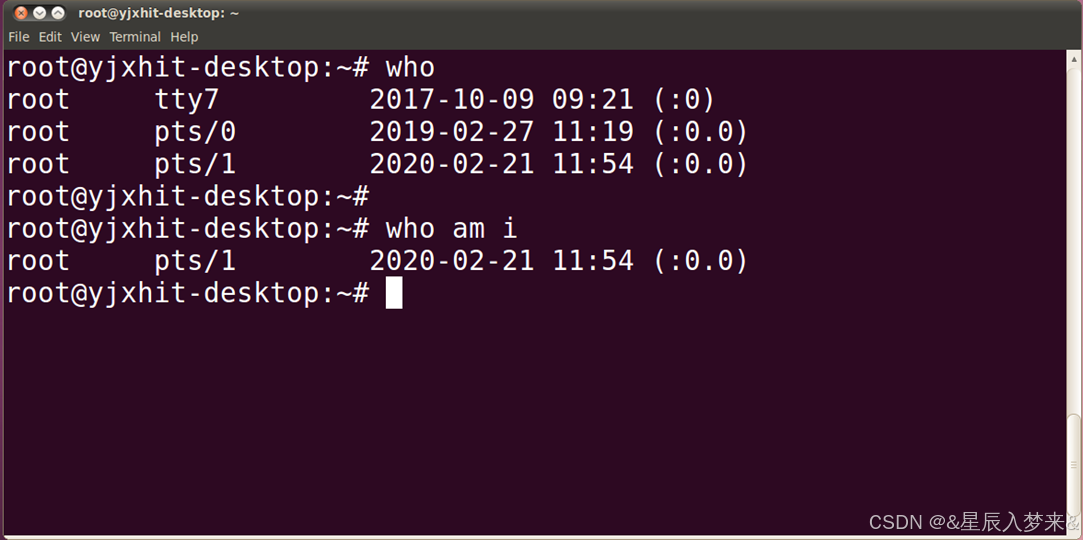
2.1.3 date
在屏幕上显示或设置系统的日期和时间
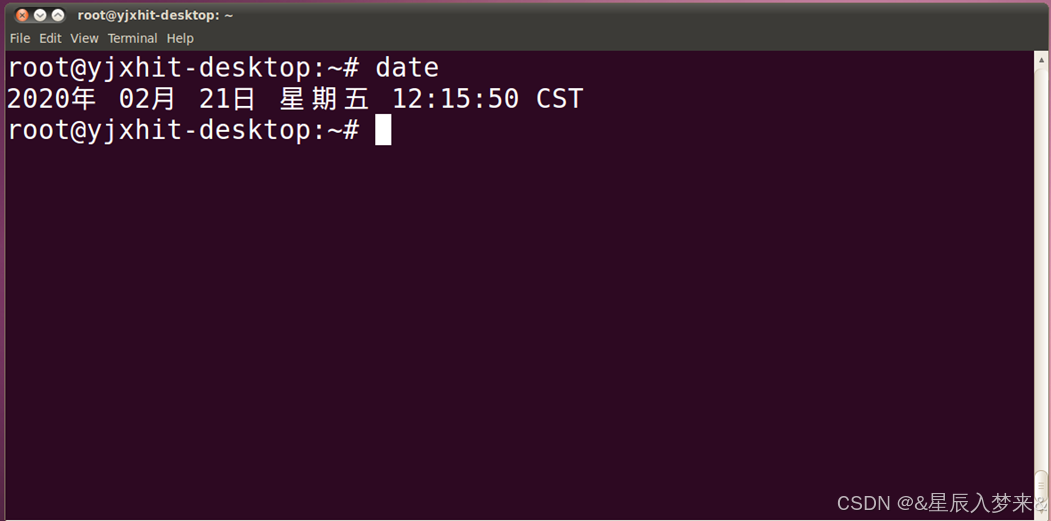
2.1.4 cal
显示公元1~9999年中任意一年或者任意一个月的日历
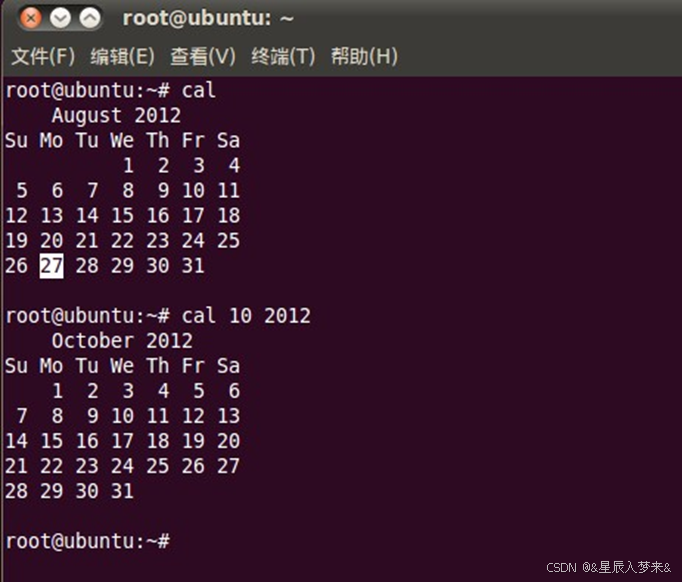
2.1.5 clear
清除屏幕上的信息
2.1.6 passwd
修改用户密码
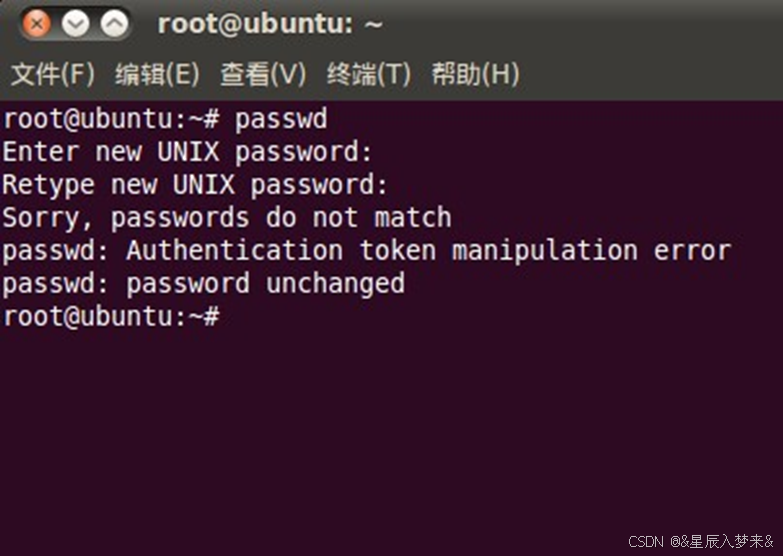
2.2 文件操作命令
2.2.1 cat 命令
一般格式: cat [选项] 文件
有两项功能:在标准输出上显示文件的内容;连接两个或多个文件
如: $ cat f1 f2>f3
常用选项:
-b,--number-noblank 从1开始对所有非空输出行进行编号。
-n,--number 从1开始对所有输出行编号。
-s,--squeeze-blank 将多个相邻的空行合并成一个空行。
--help 打印该命令用法,并退出,其返回码表示成功。
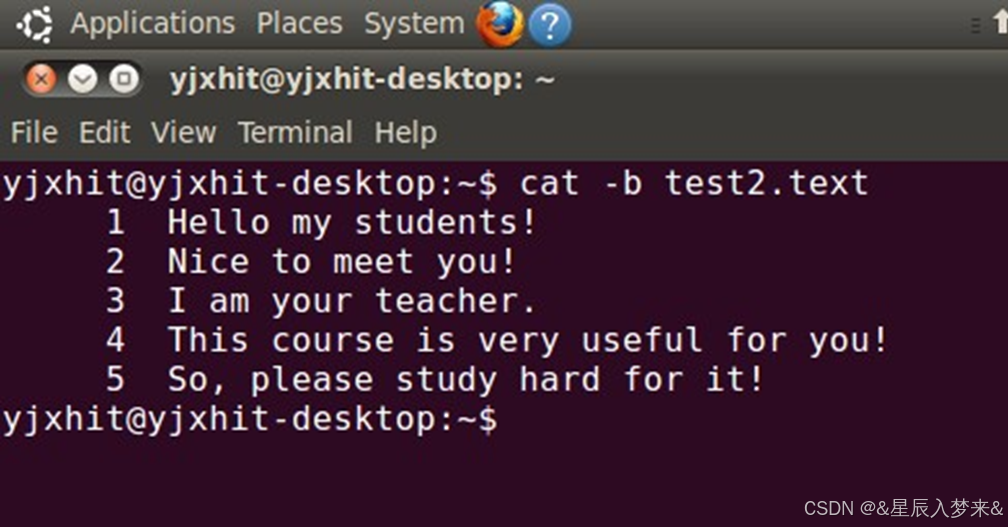
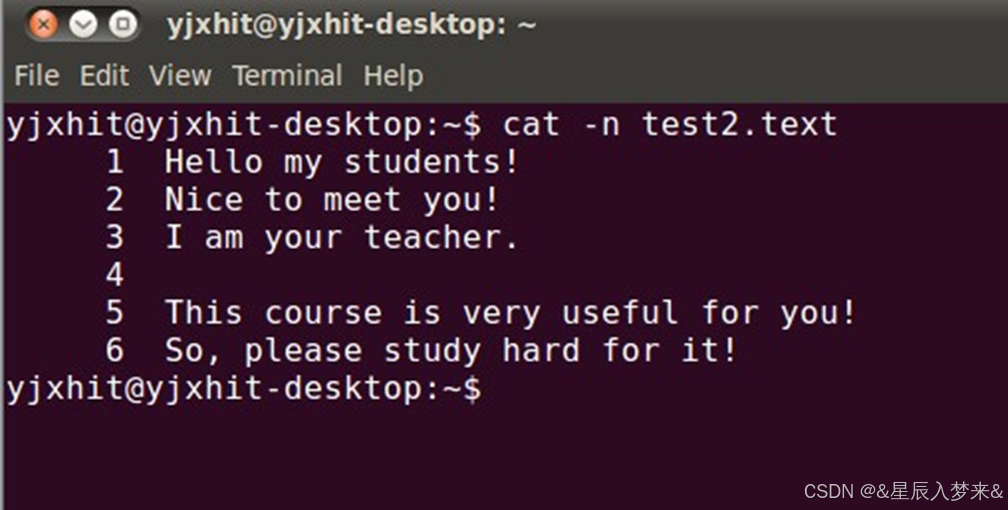
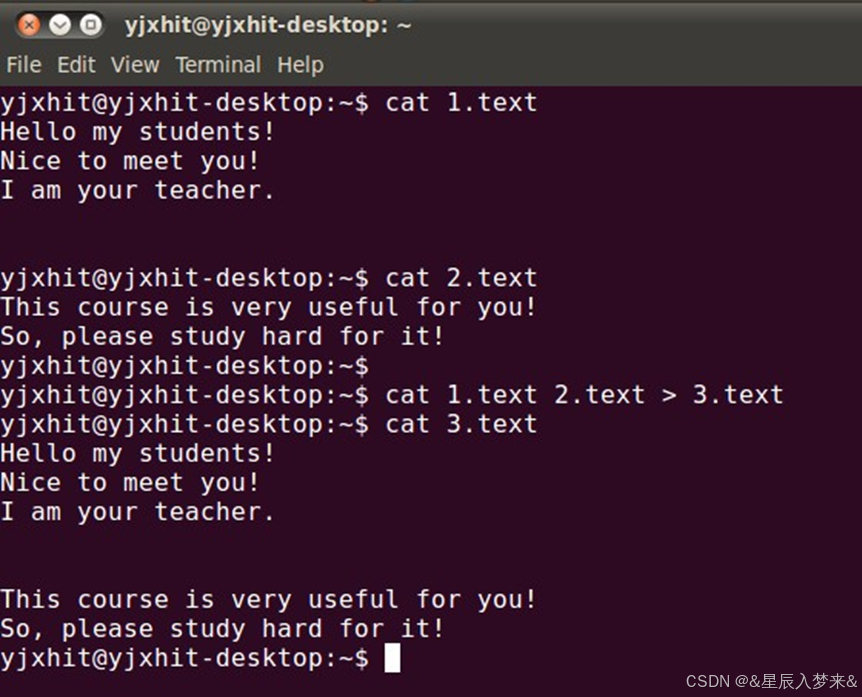
2.2.2 more 命令
一般格式: more [选项] 文件
说明:该命令一次显示一屏文本,满屏后停下来,并且在屏幕的底部出现一个提示信息,给出至今已显示的该文件的百分比:--More--(XX%)[Press space to continue,'q' to quit.]
常用选项:
-num,这个选项指定一个整数,表示一屏显示多少行。
-d,在每屏的底部显示以下更友好的提示信息:
+num,从行号num开始。
2.2.3 less命令
less命令允许用户向前或向后浏览文件,而more命令只能向前浏览。
2.2.4 head命令
一般格式: head [选项] file
说明:head命令在屏幕上显示指定文件的开头若干行,行数由参数值来确定。显示行数的默认值是10。
选项:-n,n的值指定显示前面多少行。默认为10行。
2.2.5 tail命令
一般格式: tail [选项] [file] …
说明:tail命令在屏幕上显示指定文件的末尾10行。如果没有指定文件或者文件名为“-”,则读取标准输入。
选项:
-n,输出最后的n行,而不是默认的10行。
2.2.6 touch命令
一般格式: touch [选项] 文件名 …
说明:touch命令将会修改指定文件的时间标签,把已存在文件的时间标签更新为系统当前的时间(默认方式),它们的数据将原封不动地保留下来。如果该文件尚未存在,则建立一个空的新文件。
选项:
-a 仅改变指定文件的存取时间。
-m 仅改变指定文件的修改时间。
-t STAMP 使用STAMP指定的时间标签,而不是系统当前的时间 。 格式:YYYYMMDDhhmm\
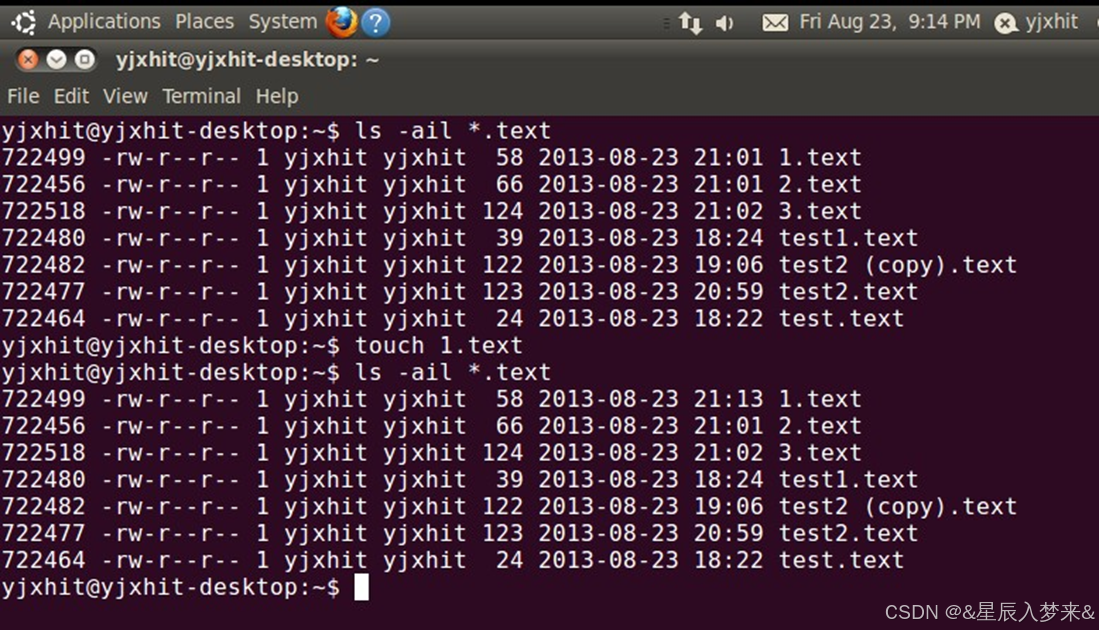
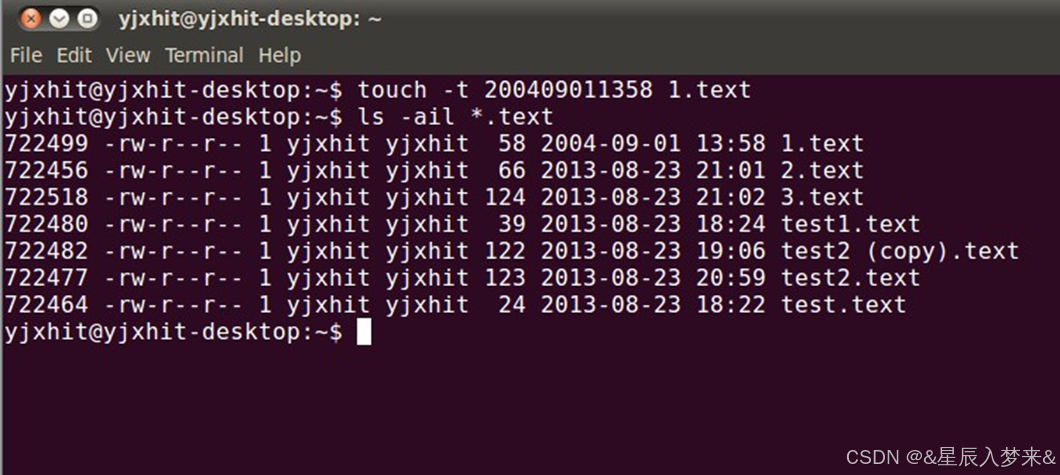
2.3 匹配、排序及显示指定内容命令
2.3.1 grep 命令
一般格式: grep [选项] 查找模式 [文件名1,文件名2,…]
说明:该命令用来在文本文件中查找指定模式的词或短语,并在标准输出上显示包括给定字符串模式的所有行。
常用选项:
-i 匹配比较时不区分字母的大小写。
-r 以递归方式查询目录下的所有子目录中的文件。
-n 在输出包含匹配模式的行之前,加上该行的行号。
2.3.2 sort 命令
一般格式: sort [选项] 文件列表
说明:用来对文本文件的各行进行排序,排序比较是依据从输入文件的每一行中提取的一个或多个排序关键字进行的。
选项:
-u 对排序后的重复行只输出第一行。
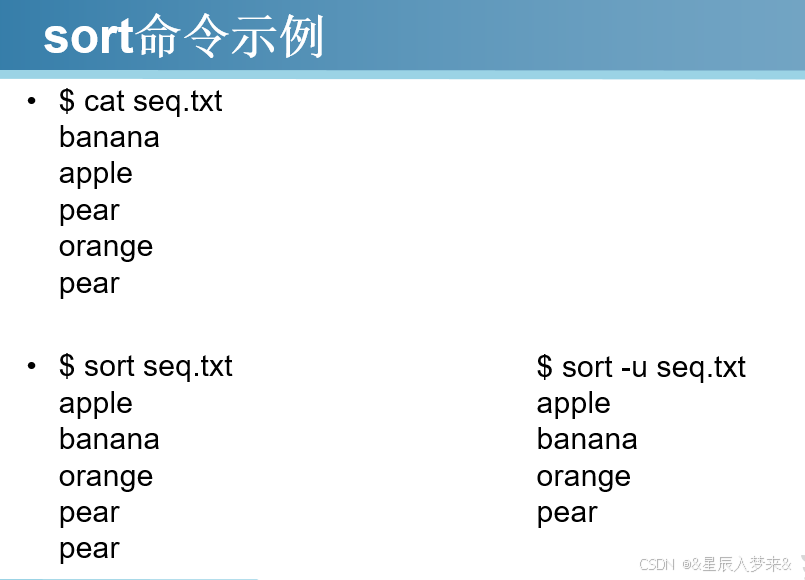
2.3.3 uniq命令
一般格式: uniq [选项] 文件
说明:读取输入文件,比较相邻的行,去掉重复的行,只留下其中的一行。
选项:
-c 显示输出时,在每行的行首加上该行在文件中出现的次数
-d 只显示重复行。
-u 只显示文件中不重复的行。
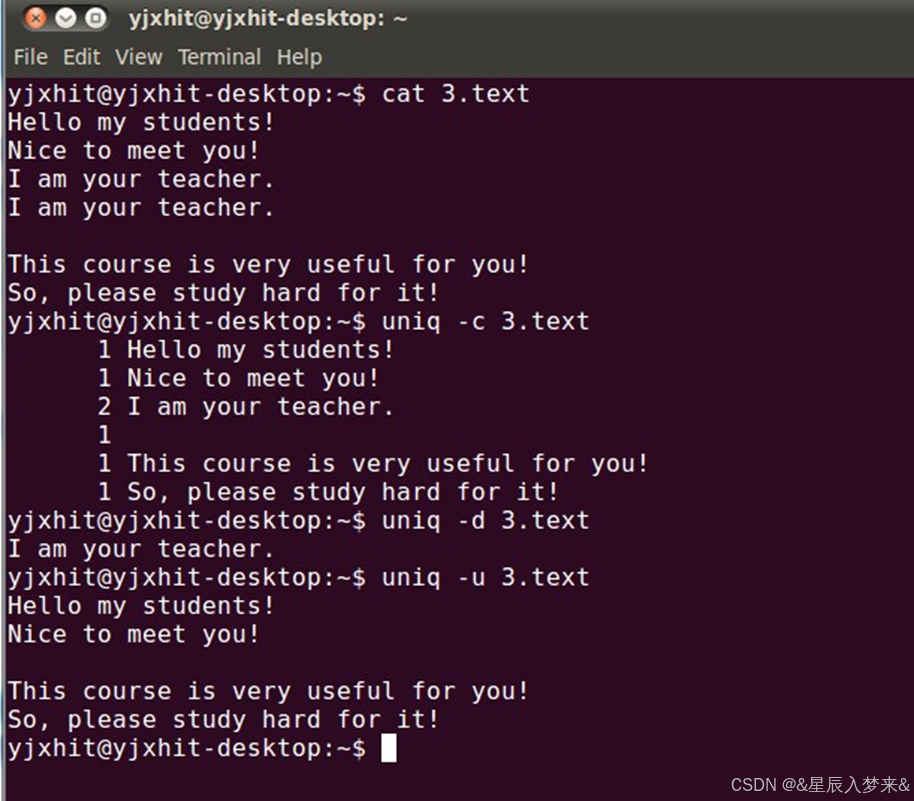
2.3.4 comm命令
一般格式:comm [-1 23] file1 file2
说明:comm命令对两个已经排好序的文件进行比较。
选项:
-123 选项1,2和3分别表示不显示comm输出中的第一列、第二列和第三列
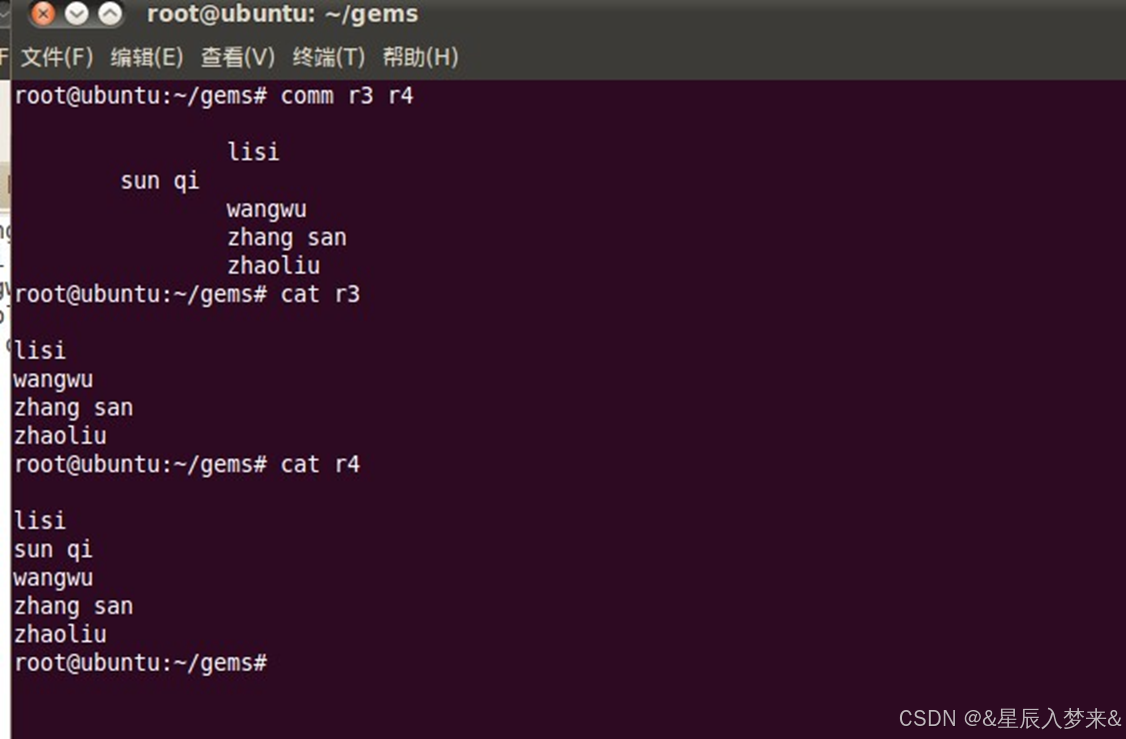
2.3.5 diff命令
一般格式: diff [选项] file1 file2
说明:比较两个文本文件,并找出它们的不同。 形式如下:
n1 a n3,n4(把文件1的n1行附加到文件2的n3-n4,则相同)
n1,n2 d n3(删除文件1的n1-n2行及文件2的n3行,则相同)
n1,n2 c n3,n4(把文件1的n1-n2行改为文件2的n3~n4行,则相同)
选项:
-b 忽略空格造成的差别。
-i 忽略字母大小写的区别。
-r 当文件file1 和文件file2都是目录时,递归比较各子目录。
2.4 复制、删除和移动命令
2.4.1 cp命令
一般格式:cp [选项] 源文件或目录 目标文件或目录
说明:将源文件或目录复制到目标文件或目录中
选项:
-i 在覆盖目标文件之前先给出提示,要求用户予以确认。回答y,将覆盖目标文件。这是交互式复制
-p 除复制源文件的内容外,还将其修改时间和存取权限也复制到新文件中。
-r 递归复制目录。
2.4.2 rm命令
一般格式:
rm [选项] 文件列表
说明:删除文件和目录
选项:
-d 删除目录,不管它是否为空(仅超级用户才可使用)。
-r 递归地删除指定目录及其下属的各级子目录和相应的文件。
2.4.3 mv命令
一般格式: mv [选项] source target
说明:对文件或目录重新命名,或者将文件从一个目录移到另一个目录中
选项:
-i 交互式操作。如果源文件与目标文件或目标目录中的文件同名,则询问用户是否覆盖目标文件。用户输入“y”,表示将覆盖目标文件;输入“n”,表示取消对源文件的移动。这样可以避免误将文件覆盖。
2.5 文件内容统计命令wc
一般格式: wc [选项] [文件]… (word count)
说明:统计指定文件的字节数、字数、行数,并将统计结果显示出来
选项:
-c 统计字节数。
-l 统计行数。
-w 统计字数。
2.6 创建和删除目录的命令
2.6.1 mkdir命令
一般格式: mkdir [选项] dirname
说明:该命令创建由dirname命名的目录。
选项:
-m 数字 对新建目录设置存取权限,存取权限用给定的八进制数字表示。
2.6.2 删除目录
一般格式:rmdir [选项] dirname
说明:该命令从一个目录中删除一个或多个子目录
选项:
-p 递归删除目录dirname,当子目录删除后其父目录为空时,也一同被删除。如果有非空的目录,则该目录保留下来。
2.7 改变工作目录和显示目录内容的命令
2.7.1 cd命令
如:cd ../..
2.7.2 pwd命令
显示出当前工作目录的绝对路径
2.7.3 ls命令
一般格式:ls [选项] [目录或文件]
说明:如果给出的参数是目录,该命令将列出其中所有子目录与文件的信息;如果给出的参数是文件,将列出有关该文件属性的一些信息。
常用选项:
-a 显示指定目录下所有子目录和文件,包括以“.”开头的隐藏文件(如 .cshrc)。
-i 输出的第一列显示文件的I节点号。
-l 以长格式显示文件的详细信息。输出的信息依次是:
文件类型与权限 链接数 文件主 文件组 文件大小 建立或最近修改的时间 文件名
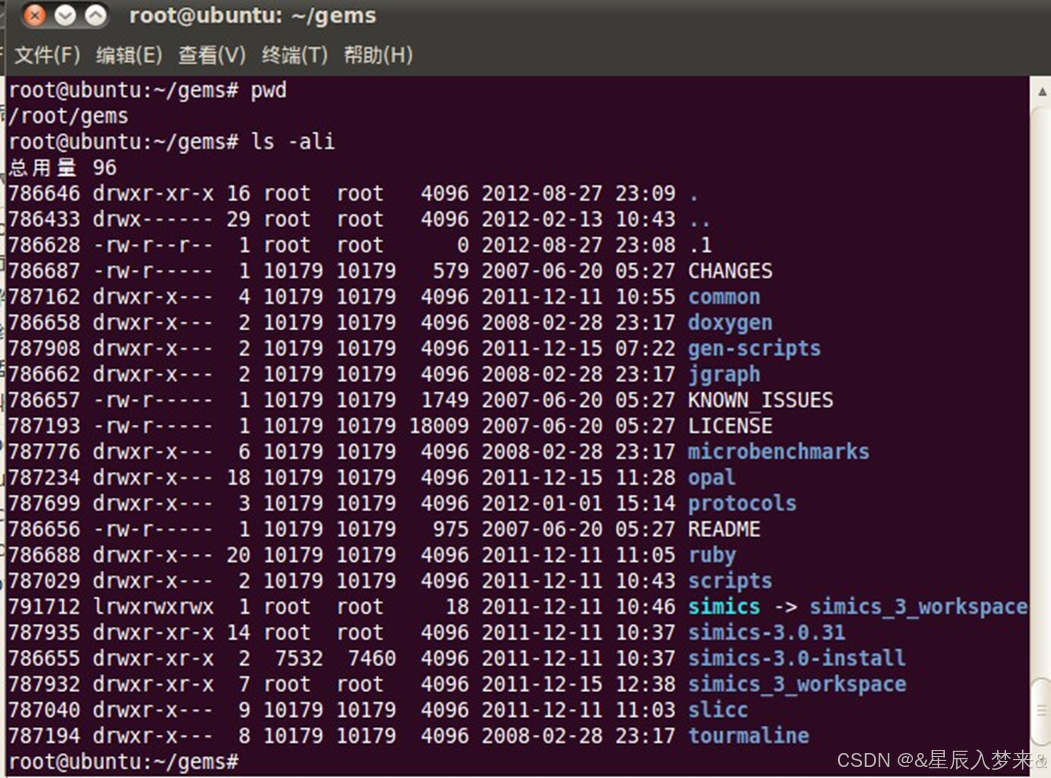
2.7.4 in命令
一般格式:ln [选项] 源文件 [目标文件]
说明:用来创建链接
选项:
-s 建立符号链接,而不是硬链接。
2.8 改变文件或者目录存取权限的命令
2.8.1 用户和权限
Linux系统中规定了4种不同类型的用户:
① 文件主(owner);
② 同组用户(group);(什么是组??作用??)
③ 可以访问系统的其他用户(others);
④ 超级用户(root),具有管理系统的特权。
存取权限规定3种访问文件或目录的方式:
① 读(r);
② 写(w);
③ 可执行或查找(x)。
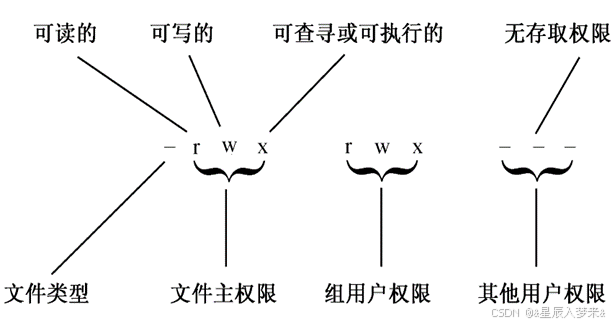
2.8.2 chmod命令
1)以符号模式改变权限
一般格式: chmod key 文件名
chmod a+x ex1
chmod u=r, ug=x ex1
2)以绝对方式改变权限
3)权限对文件非常重要
2.8.3 umask命令
一般格式: umask mode
说明:用来设置限制新建文件权限的掩码。
umask命令使用的时候,操作符“=”后面表示的是要掩盖掉的权限,即删除掉的权限。
例:umask u=,g=w,o=rwx
2.9 改变用户组和文件主命令
2.9.1 chgrp命令
一般格式: chgrp [选项] 组名 文件名
说明:该命令用来改变指定文件所属的用户组
常用选项:
-R 递归式地改变指定目录及其下面的所有子目录和文件的用户组。
例子:chgrp –R students /usr/st
为什么要建立组??答案:权限管理。
2.chown命令
一般格式: chown [选项] 用户或组 文件名
说明:改变某个文件或目录的所有者和所属的组
选项:
-R 递归式地改变指定目录及其所有子目录、文件的文件主。
例子:chown –R liu /usr/zhangsan
2.10 联机帮助命令
2.10.1 man命令
-M 路径 指定查找man手册页的路径。
-P 命令 指定显示手册所使用的分页程序。默认使用“/usr/bin/less-is”。
-S 章节 指定查找手册页的章节列表。
-a 显示所有的手册页,而不是只显示第一处找到的。
-d 主要在检查时使用。如果用户加入了新的手册页,就可以用这个选项检查手册页的安装情况。这个选项并不显示手册页的内容。
-D 既显示手册页内容,也显示检查信息。
-f 只显示出命令的功能而不显示其中详细的说明文件。
-w 不显示手册页,只显示将被格式化和显示的文件所在的位置。
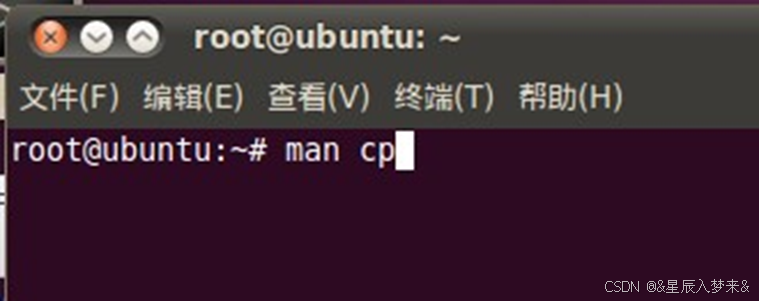
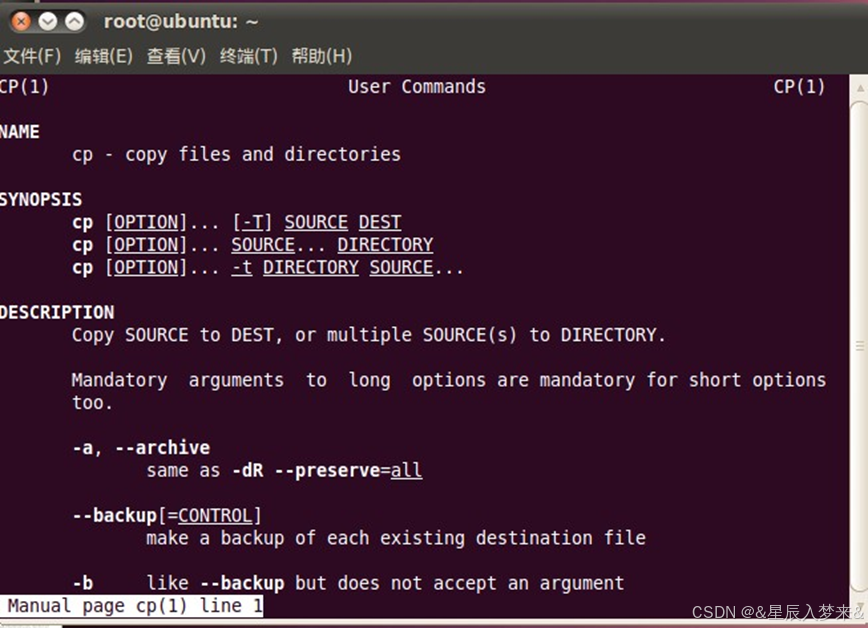
2.10.2 help命令
一般格式:help 命令
说明:用来查看所有shell内置命令的帮助信息。
有些命令构造在shell内部,从而在shell环境内部执行。这种命令称为shell内置命令(也称为内部命令)。
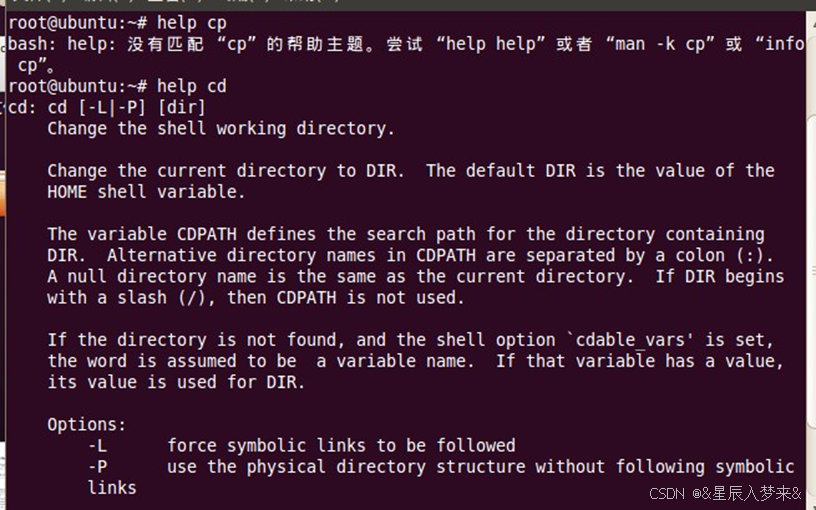
2.11 有关进程管理的命令
2.11.1 ps命令
-a 显示系统中与tty相关的所有进程的信息。
-e 显示所有进程的信息。
-f 显示进程的所有信息。
-l 以长格式显示进程信息。
-r 只显示正在运行的进程。
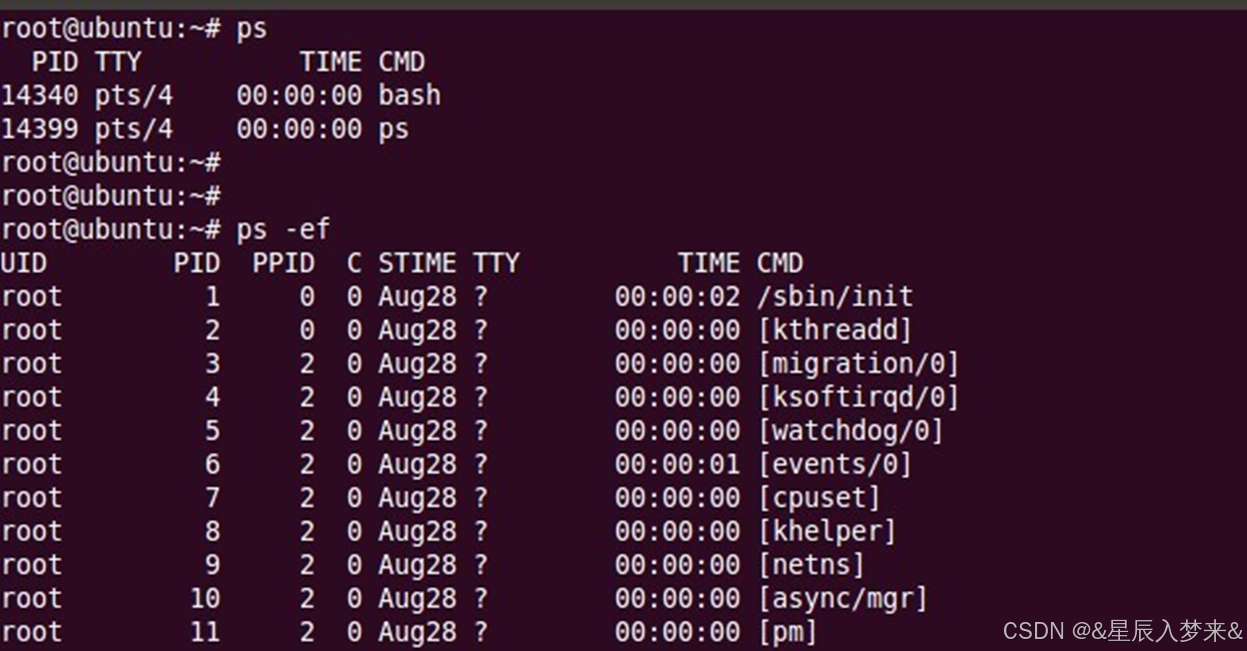
2.11.2 kill命令
一般格式:kill [-s 信号|-p ] [-a] 进程号…
kill -l [信号]
说明:通过向进程发送指定的信号来结束相应进程的运行
选项:
-p 指定kill命令只是显示进程的PID(进程标志号),并不真正发出结束信号。
2.11.3 sleep命令
2.12 文件压缩和解压缩命令
2.12.1 gzip命令
gzip命令对文件进行压缩和解压缩。
一般格式:gzip [选项] name
name表示压缩(解压缩)文件名。对源代码和英文文本能压缩60%-70%。压缩后的文件扩展名为.gz,并且保持原有的存取权限、访问与修改时间。该命令只压缩普通文件,忽略符号链接文件。
解压缩:gzip -d
常用选项:
-d:解压文件
-l:列出压缩文件、未压缩文件的大小,压缩比等
-r:递归地压缩(或解压)指定目录的所有文件
-num:指定压缩速度(压缩比),-1表示高速压缩(低压缩比),-9表示低速压缩(高压缩比),默认为-6.
生成的文件名为.gz
2.12.2 unzip命令
unzip命令对zip格式的压缩文件进行解压缩。
该命令可以列出、测试和抽取zip文件格式的压缩文件。Zip文件通常是在windows下进行压缩的。
-x 文件列表:对列表中以外的文件进行解压缩
-d 目录:解压到指定目录中
-j : 将所有文件解压到同一层目录下





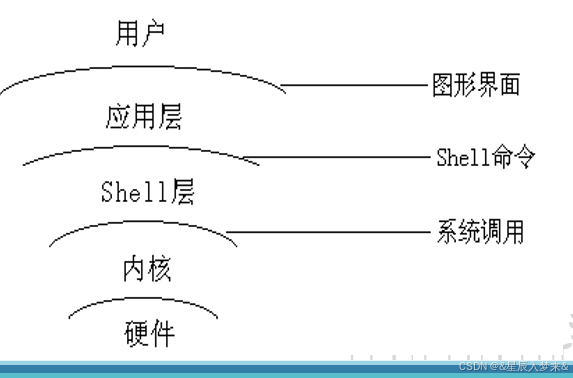
















 2万+
2万+

 被折叠的 条评论
为什么被折叠?
被折叠的 条评论
为什么被折叠?








